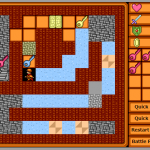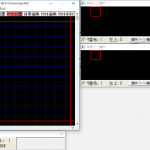今回は、「ゲームオーバー画面」を作成していきたいと思います。
主人公が「崩れる床」を渡り切れなかった場合は、この画面に移動させることになります。
「ゲームオーバー画面」の作成
「ゲームオーバー画面」は、[x0~10][y0~10]に作成します。
他のマップと同様に、[壁]と[道]を使用して部屋を作成します。

部屋の中央には、ゲームオーバーになったことを伝える[看板]を配置します。

その後、ゲームを再開する方法や「崩れる床」攻略のヒントを話すNPCを配置します。
どうしてもクリアできない人のために、
「[I]キーを押すことで、移動速度を遅くできること」も紹介します。

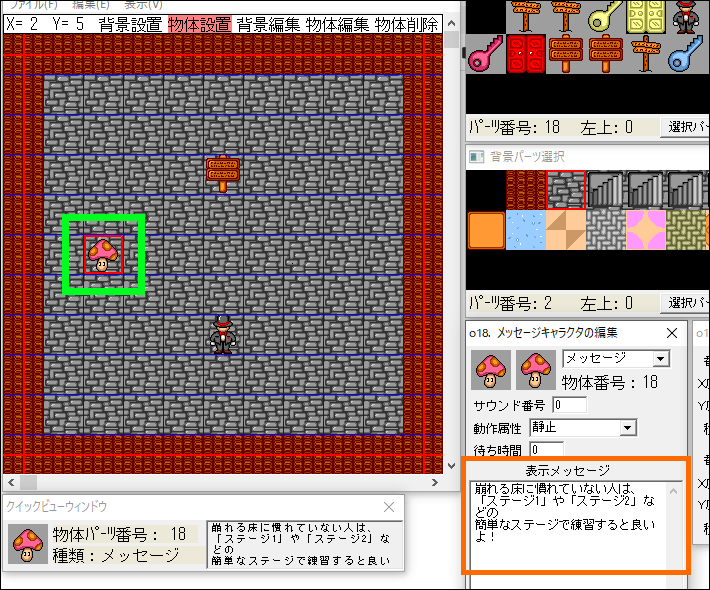
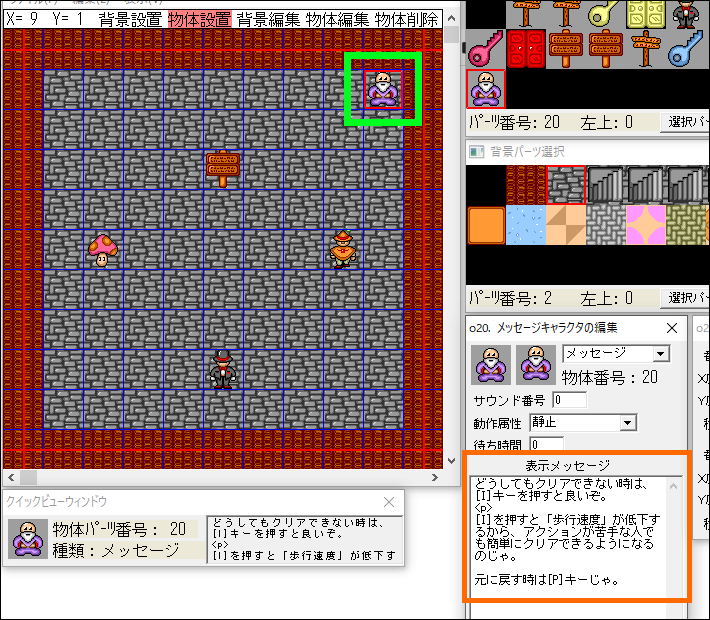
また、[Quick Save]はブラウザに保存されるので、日を改めてプレイできることも紹介します。
[Quick Save]を忘れていても、[オートセーブ]機能で途中から再開できることも伝えます。
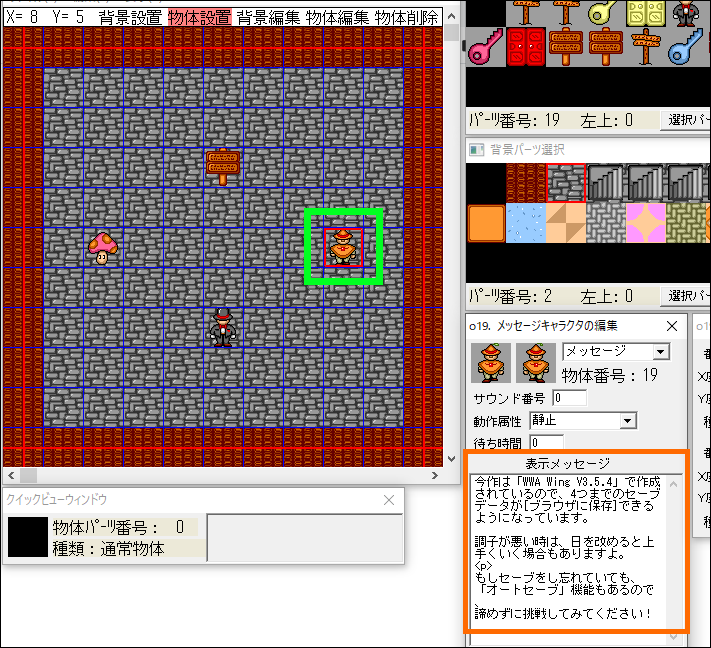
「ゲームオーバー画面」への移動方法
「ゲームオーバー画面」を作成したら、
崩れる床を渡り切れなかった時に「ゲームオーバー画面」へ移動させるように設定していきます。
前回の記事[#4]で解説したように、「崩れる床」の最後にある背景パーツが[ジャンプゲート]の場合は、移動先の座標[x5 y5]を入力するだけで設定は完了します。
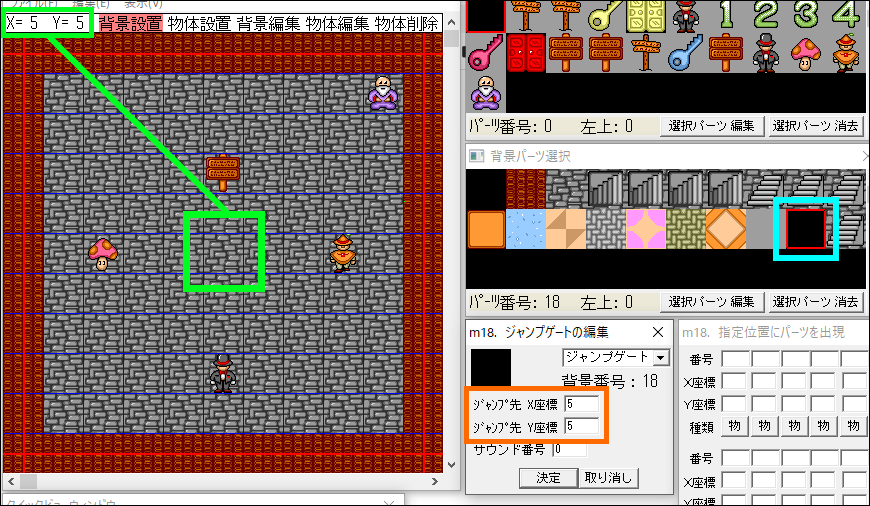
ただ、[ジャンプゲート]を使用している場合、1回でも落ちるとゲームオーバーになるので、
初心者にとっては難しく感じるかもしれません。
ゲームオーバーまでの猶予を作成したい場合は、
最後の背景パーツを[道]にした後、その場に物体パーツ[ステータス変化]を出現させて、
主人公のHPにダメージを与える方法もあります。
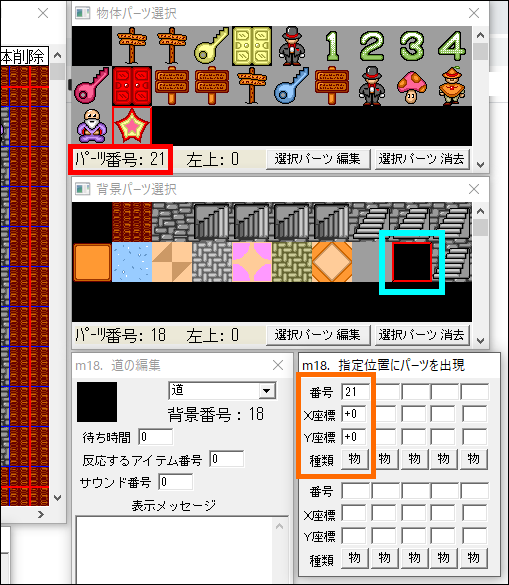
[ステータス変化]は、下の画像のように作成します。
ダメージの数値は[-1]の方が分かりやすいですが、[-2]や[-15]のようにダメージを増やしたり、
ゲーム内容によっては「崩れる床」ごとにダメージ量を変化させてみたりしても良いでしょう。

この方法の場合は、主人公の「初期生命力」の値によって
ゲームオーバーになるまでの落下回数が変化します。
[ゲームオーバー座標]を[x5 y5]に設定すれば、
生命力が0になった時に「ゲームオーバー画面」へ移動します。
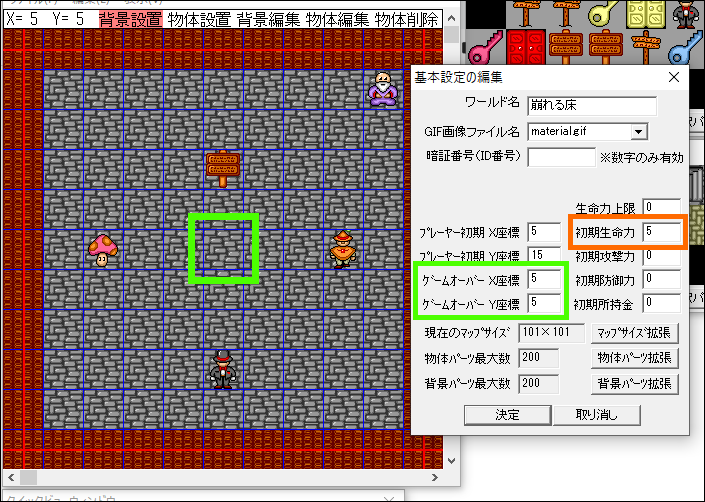
次回
今回は、「ゲームオーバー画面」の作成をしました。
「崩れる床」は、WWAでは珍しいアクション性のあるギミックでありますが、
その分、アクションが苦手な人にとっては難しく、クリアを諦めてしまう可能性もあります。
なので、このゲームでは楽しめるだけの難易度を残しつつ、攻略のヒントや簡単にするための機能を用意・紹介することで、アクションが苦手な人でも楽しめるように制作しています。
次回は、「ゲームクリア画面」と「おまけステージ」を作成していきます。